Aurora Store yükleme && apk yükleme
Aurora Store Stable indirme sayfası
Aurora Store 4.0.7 Direkt İndir
aurora store apk dosyamızı yüklediğimize göre artık yükleme kısmına geçebiliriz. Bu kısımda indirmemiz gereken bir araç var.
Android Geliştiriciler için sunulan "SDK Platform Araçları" adlı aracı indirmemiz gerekiyor.
Platform-tools(Platform Araçları) Sayfası
Platform-tools(Platform Araçları) Windows için direkt indirin
indirdikten sonra konumuna gidip zipten çıkartıyoruz ve içinde adb.exe olan dosyaya geldiğimizde boş bir yere sağ tık yapıyoruz ve "Open in Windows Terminal" basıyoruz.
Ardından Windows Powershell veya Powershell 7 ile açtıysanız.
.\adb eğer Cmd ile açtıysanız adbile kullancaksanız.
Terminalizi bekletin şimdilik kapatmayın.
Şimdi Windows Subsystem for android açalım
"Geliştirici Modu" Aktif ediniz ve açalım ve daha sonra "Geliştirici ayarlarını yönetme" basın Geliştirici modun hemen altında yer almaktadır.
"USB Hata Ayıklaması" ve "Kablosuz hata ayıklama" açık olduğundan emin olun daha sonra kablosuz hata ayıklamaya basınız.
IP Adresinizi not alınız.
Açtığımız Terminale geri dönelim ve IP adresimizi girelim.
Bende IP adresi 172.23.102.170 yazdığından öyle yazıcağım fakat sizde IP adresi farklı olcaktır ayrıca her WSA kapattığınızda tekrar yapmanız gerekiyor bu işlemi.
.\adb connect 172.23.102.170
cmd ile açtıysanız
adb connect 172.23.102.170
Already connection veya Bağlandı yazsını görene kadar denemelisiniz hata verirse terminali kapatıp tekrar yine açıp deneyin tekrar.
ve başarıyla bağladıysak şimdi APK mizi yükliyebiliriz.
Ben Winfried Hesabımın Masaüstü kısmına indirdiğimi varsayarak devam ediceğim
.\adb install "C:\Users\winfried\Desktop\AuroraStore_4.0.7.apk"
cmd ile açtıysanız
adb install "C:\Users\winfried\Desktop\AuroraStore_4.0.7.apk"
ve yüklendi yazısını görene kadar bekleyin. Yüklendikten sonra Menünüzde son eklenenler kısmında yer almakta Bulup girelim.
Uygulama açıldıktan sonra "İleri" Diyelim.
Kullanım şartlarını kabul edin ve "Session Installer" seçin ve "İleri" diyin
Tema Seçin ve ileri diyin.
Bir Renk seçin ve ileri diyin.
İzin isteyen herşeye izin verdikten sonra ileri diyin.
Anonim veya Google ile giriş yapın
Aurora Store üzerinden Termux Yükleme
Aurora Arama yerine Termux yazalım ve ilk çıkanı indirelim daha sonra kur diyelim.
Açılan pencerede "Yükle" Seçeneğine tıklayın.
İşlem bittikten sonra kapanıcak otomatik ve menülere eklenecek.
ve bu kadar artık hazır!

Son Olarak Termux pkg sorunu için termux yazmanız gereken komut ise.
rm ../usr/etc/apt/sources.list.d/*
bunu yazdıktan sonra düzelicektir.





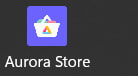




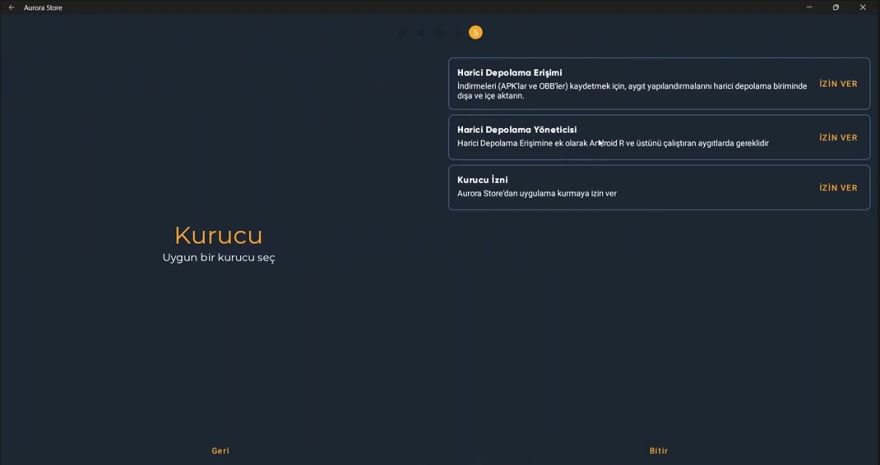


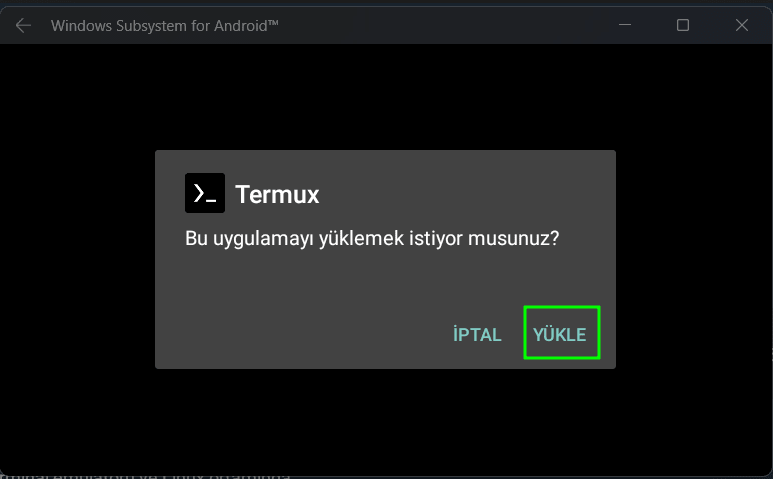

Top comments (0)